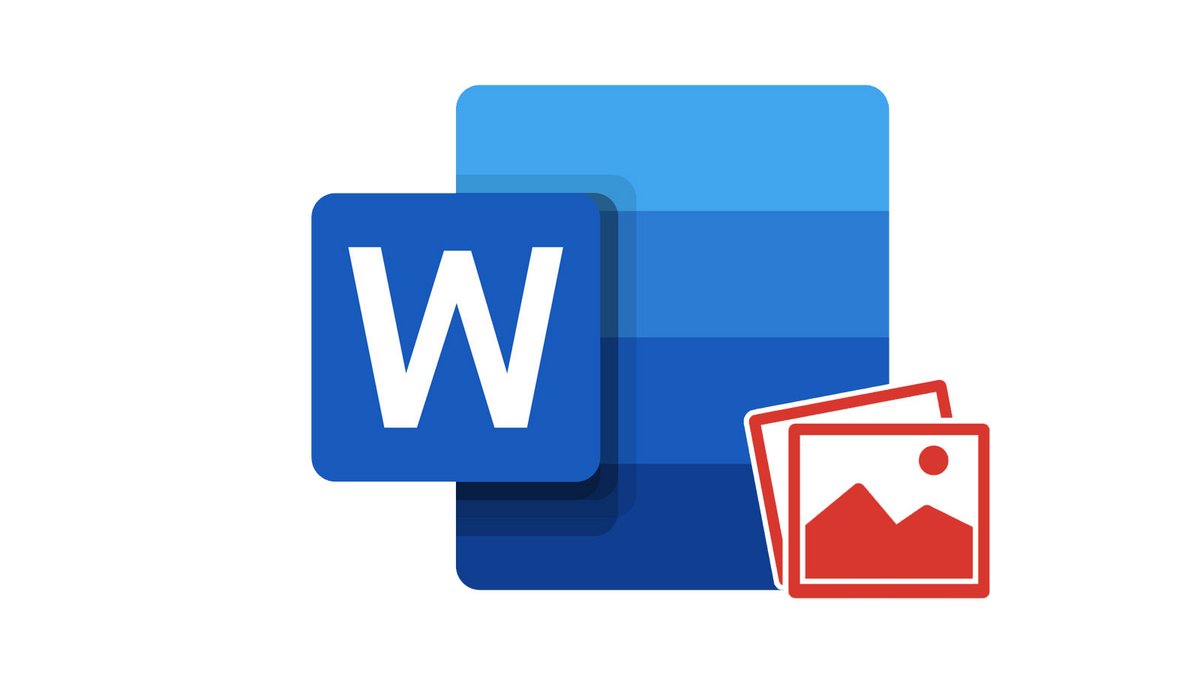
Bien plus qu'un traitement de texte, Word propose d'insérer toute une série d'éléments graphiques dans ses documents, comme les formes géométriques dessinées à la souris ou au Trackpad.
Ce tutoriel vous explique comment insérer des formes aux contours illimités pour ajouter une nouvelle dimension à vos documents textes.
Dessiner une forme géométrique sur Word
1. Cliquez sur l'onglet Insertion.
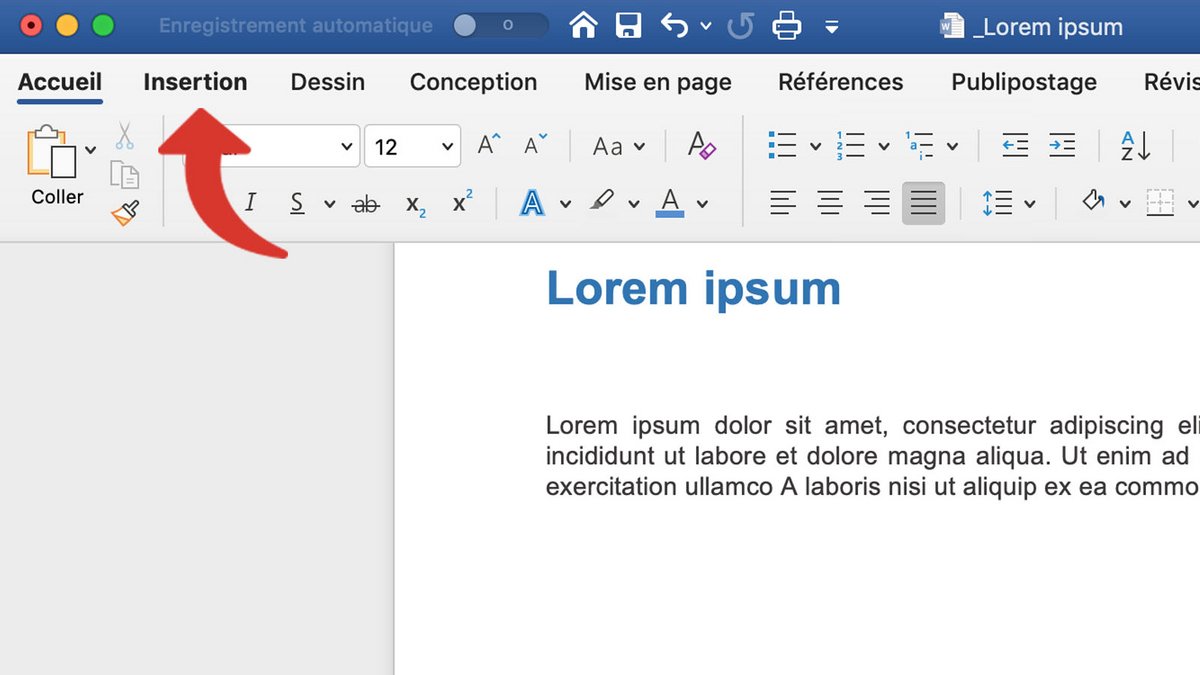
2. Cliquez sur le bouton Formes.
3. Dans le menu déroulant, sous la section Traits, sélectionnez Forme Libre.
4. Cette option vous permet de créer une forme géométrique alternant les lignes droites et les courbes dessinées à main levée. Cliquez n'importe où dans votre document Word pour commencer à ajouter des côtés à votre forme géométrique. Gardez appuyé si vous voulez dessiner à la main une partie de la forme.
5. Pour terminer le dessin, rejoignez votre point de départ et cliquez dessus.
Une fois que votre forme géométrique est terminée, faites un clic droit dessus et cliquez sur Format de la forme. Dans la colonne de droite, vous pouvez en modifier tous les aspects, comme la couleur ou l'épaisseur du trait.
- Intégration fluide avec d'autres applications Microsoft Office.
- Fonctionnalités avancées de mise en forme et de révision.
- Disponibilité sur plusieurs plateformes, y compris Windows, Mac et Android.
